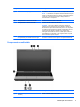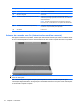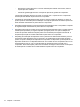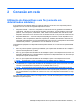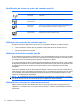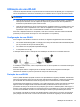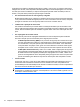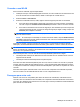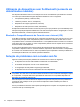Notebook User Guide - Windows XP
Table Of Contents
- Recursos
- Identificação do hardware
- Identificação das etiquetas
- Conexão em rede
- Utilização de dispositivos sem fio (somente em determinados modelos)
- Utilização de uma WLAN
- Utilização de dispositivos sem fio Bluetooth (somente em determinados modelos)
- Solução de problemas com conexão sem fio
- Utilização do modem (somente em determinados modelos)
- Conexão a uma rede local (LAN)
- Dispositivos apontadores e teclado
- Utilização de dispositivos apontadores
- Utilização do teclado
- Utilização de teclas de acesso rápido
- Exibição de informações do sistema
- Abertura da janela Ajuda e suporte
- Redução do brilho da tela
- Aumento do brilho da tela
- Alternância da imagem da tela
- Início do modo de espera (fn+f5)
- Inicialização do QuickLock (fn+f6) (somente em determinados modelos)
- Inicialização do navegador da Web (fn+f7) (somente em determinados modelos)
- Inicialização da impressora (fn+f8) (somente em determinados modelos)
- Silenciamento do som do alto-falante (fn+f7) (somente em determinados modelos)
- Redução do som do alto-falante (fn+f8) (somente em determinados modelos)
- Aumento do som do alto-falante (fn+f9) (somente em determinados modelos)
- Reprodução da trilha ou seção anterior de um CD de áudio ou DVD (fn+f10) (somente em determinados mo ...
- Reprodução, pausa ou retomada de um CD de áudio ou DVD (fn+f11) (somente em determinados modelos)
- Reprodução da próxima trilha ou seção de um CD de áudio ou DVD (fn+f12) (somente em determinados mod ...
- Utilização de teclas de acesso rápido
- Utilização do teclado numérico incorporado
- Utilização de um teclado numérico externo opcional
- Multimídia
- Recursos multimídia
- Software multimídia
- Áudio
- Vídeo
- Unidade óptica (somente em determinados modelos)
- Identificação da unidade óptica instalada
- Utilização de discos ópticos (CDs, DVDs e BDs)
- Seleção do disco correto (CDs, DVDs e BDs)
- Reprodução de um CD, DVD ou BD
- Configuração da Execução Automática
- Alteração das configurações regionais para DVD
- Observação do aviso de copyright
- Cópia de um CD ou DVD
- Criação (gravação) de um CD ou DVD
- Remoção de um disco óptico (CD, DVD ou BD)
- Resolução de problemas
- A bandeja de mídia óptica não se abre para a remoção de um CD, DVD ou DVD
- O computador não detecta a unidade óptica
- Evitando interrupções de reprodução
- O disco não é reproduzido
- Um disco não é reproduzido automaticamente
- A reprodução de um filme para, salta ou é feita de forma aleatória
- Um filme não é visualizado em um monitor externo
- O processo de gravação de um disco não é iniciado ou é interrompido antes de sua conclusão
- Um driver de dispositivo deve ser reinstalado
- Webcam
- Gerenciamento de energia
- Configuração de opções de energia
- Utilização de fonte de alimentação de CA externa
- Utilização de alimentação por bateria
- Exibição da carga restante da bateria
- Inserção ou remoção de uma bateria
- Carregamento de uma bateria
- Maximização do tempo de descarregamento da bateria
- Gerenciamento de bateria fraca
- Identificação de bateria fraca
- Resolução de uma situação de bateria fraca
- Para solucionar uma condição de bateria fraca quando houver fonte externa de alimentação disponível
- Para solucionar uma condição de bateria fraca quando houver uma bateria carregada disponível
- Para solucionar uma condição de bateria fraca quando não houver uma fonte de alimentação disponível
- Para solucionar uma condição de bateria fraca quando o computador não puder sair da hibernação
- Calibração de uma bateria
- Economia de energia da bateria
- Armazenamento da bateria
- Descarte de uma bateria usada
- Colocação da bateria
- Teste de um adaptador de CA
- Desligamento do computador
- Unidades
- Dispositivos externos
- Cartões de mídia externos
- Módulos de memória
- Segurança
- Proteção do computador
- Uso de senhas
- Utilização dos recursos de segurança do utilitário de configuração do computador
- Utilização de software antivírus
- Utilização de software de firewall
- Instalação de atualizações críticas
- Utilização do ProtectTools Security Manager (somente em determinados modelos)
- Instalação de um cabo de segurança
- Atualizações de software
- Backup e recuperação
- Utilitário de configuração do computador
- MultiBoot
- Gerenciamento e impressão
- Diretrizes de limpeza
- Índice

Protected Access (WPA) e Wired Equivalent Privacy (WEP). Uma vez que os sinais de rádio sem fio
trafegam fora da rede, outros dispositivos WLAN podem capturar sinais desprotegidos e se conectar à
sua rede (sem serem convidados) ou capturar informações que estão sendo enviadas por ela. No
entanto, você pode tomar precauções para proteger sua WLAN:
●
Use um transmissor sem fio com segurança integrada
Muitas estações-base sem fio, gateways e roteadores fornecem recursos de segurança integrada,
como protocolos e firewalls de segurança sem fio. Com o transmissor sem fio correto, você pode
proteger sua rede dos riscos de segurança mais comuns em conexões sem fio.
●
Trabalhe sob a proteção de um firewall
Um firewall é uma barreira que verifica dados e solicitações de dados que são enviados à sua
rede e, então, descarta quaisquer itens suspeitos. Os firewalls encontram-se disponíveis em várias
formas, tanto de software quanto de hardware. Algumas redes usam uma combinação dos dois
tipos.
●
Use criptografia de conexão sem fio
Uma série de protocolos de criptografia sofisticados encontra-se disponível para sua WLAN.
Encontre a solução que funciona melhor para a segurança da sua rede:
◦
O Wired Equivalent Privacy (WEP) é um protocolo de segurança de conexão sem fio que
usa uma chave WEP para codificar ou criptografar todos os dados da rede antes de transmiti-
los. Normalmente, você pode permitir que a rede atribua a chave WEP. Como alternativa,
você pode definir sua própria chave, gerar uma chave diferente ou escolher outras opções
avançadas. Sem a chave correta, as outras pessoas não serão capazes de usar a WLAN.
◦
O WPA (Wi-Fi Protected Access), assim como o WEP, utiliza configurações de segurança
para criptografar e descriptografar dados que são transmitidos pela rede. No entanto, em vez
de utilizar uma chave de segurança estática para criptografias como o WEP, o WPA usa o
protocolo de integridade de chave temporária
(TKIP) para gerar uma chave nova para cada
pacote. Ele também gera diferentes conjuntos de chaves para cada computador na rede.
●
Feche sua rede
Se possível, evite que o nome da sua rede (SSID) seja transmitido pelo transmissor sem fio. A
maioria das redes inicialmente transmite seu nome, dizendo aos outros computadores nas
proximidades que sua rede está disponível. Quando você fecha sua rede, os outros computadores
têm menos chances de saber que ela existe.
NOTA: Se sua rede estiver fechada e o SSID não for transmitido, você precisará ter o SSID
memorizado ou anotado para conectar novos dispositivos a ela. Anote o SSID e guarde-o em um
local seguro antes de fechar a rede.
16 Capítulo 2 Conexão em rede